Jak poprawnie zresetować hasło do swojego Apple ID
Wszystkie urządzenia i usługi Apple są w dużym stopniu zależne od konta Apple ID. Ze względu na silnie połączoną naturę ekosystemu Apple, utworzenie silnego hasła Apple ID może często wydawać się ważniejsze niż cokolwiek innego. Jest to jednak irytujące, jeśli zostaniesz zablokowany na swoim koncie, szczególnie gdy próbujesz uzyskać dostęp do swojego iCloud, pobrać nową aplikację lub coś zrobić. Ten przewodnik pokazuje 7 sposobów na wykonanie Resetowanie hasła Apple ID szybko.
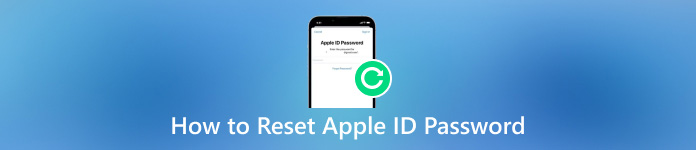
W tym artykule:
Część 1. 6 popularnych sposobów resetowania hasła Apple ID
Sposób 1: Jak zmienić hasło Apple ID
Eksperci ds. bezpieczeństwa sugerują klientom Apple regularną zmianę hasła Apple ID. Niektórzy użytkownicy stosują się do tych sugestii. W rzeczywistości możesz łatwo wykonać zadanie na swoim iPhonie, Macu lub online.
Na iPhone/iPadzie
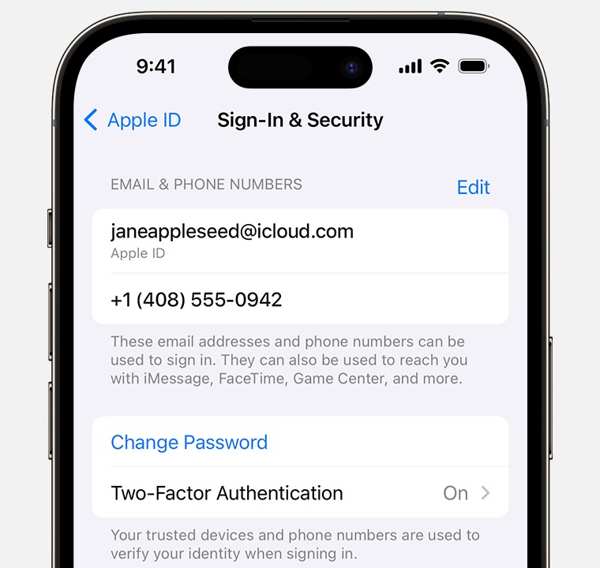
Otwórz aplikację Ustawienia, dotknij swojego profilu i wybierz Logowanie i bezpieczeństwo lub Hasło i bezpieczeństwo.
Uzyskiwać Zmień hasłoi po wyświetleniu monitu wpisz swoje aktualne hasło lub kod dostępu do iPhone’a.
Następnie wpisz nowe hasło, wprowadź je ponownie i stuknij Zmiana.
Na Macu

Kliknij Jabłko menu, wybierz Ustawienia systemowe lub Preferencje systemui naciśnij swoje imię.
Wybierać Logowanie i bezpieczeństwo lub Hasło i bezpieczeństwoi kliknij Zmień hasło. Gdy zostaniesz o to poproszony, wprowadź hasło swojego komputera Mac.
Teraz wprowadź nowe hasło i potwierdź zmiany.
W sieci
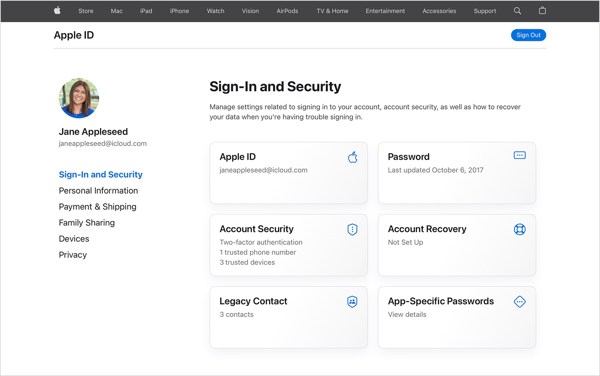
Zaloguj się na appleid.apple.com w przeglądarce.
Przejdź do Logowanie i bezpieczeństwo i kliknij Hasło.
Wprowadź swoje obecne hasło i zmień hasło dla Apple ID.
Sposób 2: Jak zresetować zapomniane hasło Apple ID za pomocą poczty e-mail
Apple udostępniło witrynę internetową do resetowania hasła Apple ID online, ale musisz zweryfikować swoją własność za pomocą powiązanego adresu e-mail lub pytań i odpowiedzi bezpieczeństwa. W ten sposób wymagane jest połączenie z Internetem.
Przejdź do iforgot.apple.com w przeglądarce, wprowadź swój Apple ID i znaki na obrazku, a następnie kliknij Kontynuować.
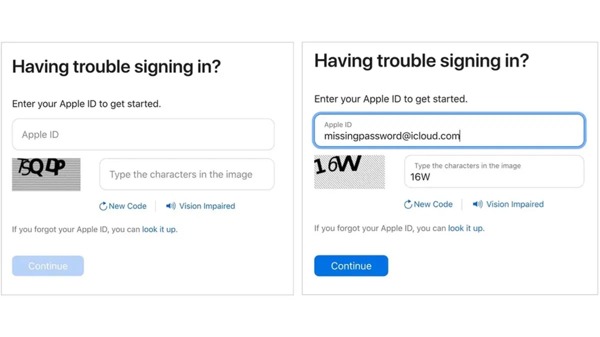
Wprowadź swój numer telefonu i kliknij KontynuowaćNastępnie procedura będzie się różnić w zależności od sytuacji:
Sytuacja 1:Jeśli nie masz włączonej funkcji 2FA, wybierz Otrzymaj e-maili kliknij Kontynuować. Uzyskaj dostęp do adresu e-mail, otwórz wiadomość weryfikacyjną od Apple, kliknij link resetowania hasła i zresetuj hasło Apple ID za pomocą wiadomości e-mail.
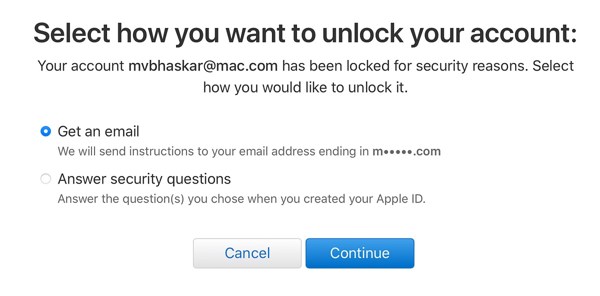
Sytuacja 2: Bez włączonej funkcji 2FA wybierz Odpowiedz na pytania bezpieczeństwai uderzył KontynuowaćNastępnie podaj odpowiedzi na każde pytanie, aby wejść na stronę resetowania hasła.

Sytuacja 3: Przy włączonym 2FA wybierz zaufane urządzenie. Przejdź do zaufanego urządzenia, dotknij lub kliknij Umożliwić w powiadomieniu wprowadź kod dostępu lub hasło administratora Maca i utwórz nowe hasło.
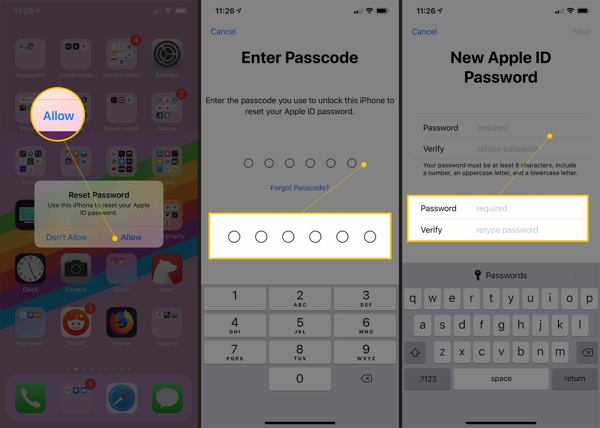
Sposób 3: Jak zresetować hasło do Apple ID na iPhonie
Jeśli masz dostępne urządzenie z systemem iOS, możesz zresetować hasło Apple ID na swoim iPhonie lub iPadzie. Pamiętaj, że przepływ pracy jest nieco inny w zależności od ustawień zabezpieczeń i statusu urządzenia.
Z włączoną funkcją 2FA
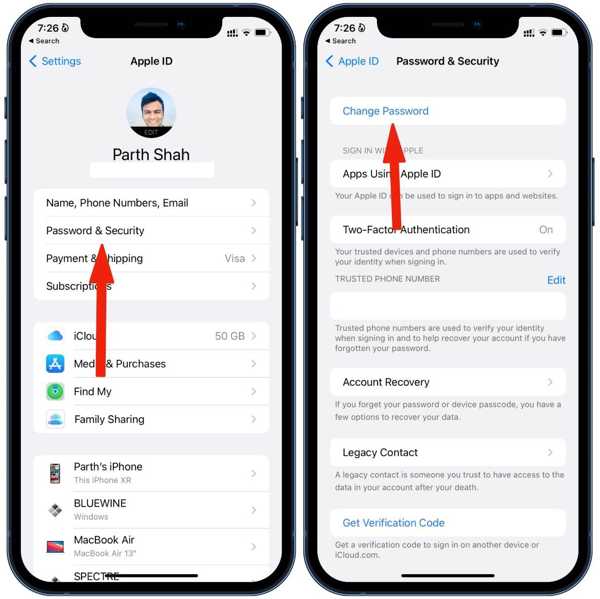
Otworzyć Ustawienia aplikacja, dotknij swojego profilu, wybierz Logowanie i bezpieczeństwo lub Hasło i bezpieczeństwoi dotknij Zmień hasłoJeśli zostaniesz o to poproszony, wprowadź kod dostępu do iPhone'a i zresetuj hasło swojego Apple ID.
Na nowym iPhonie

Uruchom Ustawienia aplikacja po konfiguracji. Stuknij Zaloguj się na swoim iPhoniei wybierz Zaloguj się ręcznie. Wprowadź swój Apple ID, stuknij Zapomniałeś hasła lub nie masz Apple IDi naciśnij Zapomniałeś hasła lub Apple ID. Następnie wprowadź swój numer telefonu. Wpisz otrzymany kod weryfikacyjny i zresetuj hasło.
Sposób 4: Jak zresetować hasło Apple ID na komputerze Mac
Oprócz urządzeń z systemem iOS możesz mieć komputer Mac, który jest kolejną opcją resetowania hasła Apple ID, jeśli ustawiłeś go jako zaufane urządzenie. Oczywiście warunkiem wstępnym jest włączenie 2FA. Ponadto nie powinieneś zapomnij hasła do komputera Mac i musisz się upewnić, że zalogowałeś się na swoim komputerze Mac przy użyciu tego samego Apple ID.

Przejdź do Jabłko menu, wybierz Ustawienia systemowe lub Preferencje systemui naciśnij swoje imię.
Zmierzać do Logowanie i bezpieczeństwo lub Hasło i bezpieczeństwoi kliknij Zmień hasło.
Wpisz hasło administratora swojego komputera Mac i zresetuj hasło swojego Apple ID bez podawania numeru telefonu.
Sposób 5: Jak zresetować hasło Apple ID na komputerze
Jeśli nie posiadasz urządzenia z systemem iOS lub Mac, nadal możesz zresetować hasło swojego Apple ID w systemie Windows. iTunes może odblokować Twój iPhone lub zresetuj hasło Apple ID, niezależnie od tego, czy zalogowałeś się przy użyciu swojego Apple ID i hasła, czy nie.
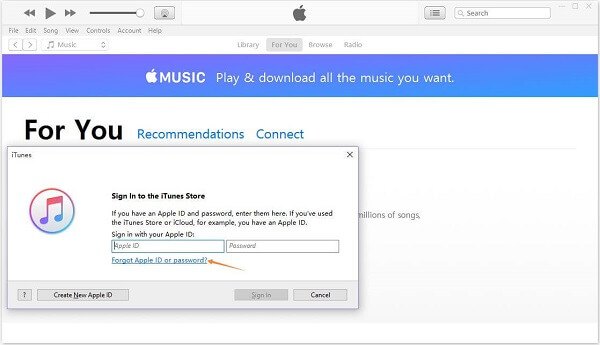
Otwórz iTunes, przejdź do Rachunek menu i wybierz Zaloguj się.
Kliknij Zapomniałem identyfikatora Apple ID lub hasła link, wprowadź swój Apple ID i kliknij Kontynuować.
Następnie postępuj zgodnie z instrukcjami wyświetlanymi na ekranie, aby zresetować zapomniane hasło Apple ID.
Sposób 6: Jak zresetować hasło swojego Apple ID za pomocą Wsparcia Apple
App Support to aplikacja do zarządzania wszystkimi urządzeniami Apple i kontami w jednym miejscu. Umożliwia zresetowanie hasła Apple ID na iPhonie lub iPadzie znajomego lub członka rodziny za pomocą swojego numeru telefonu.
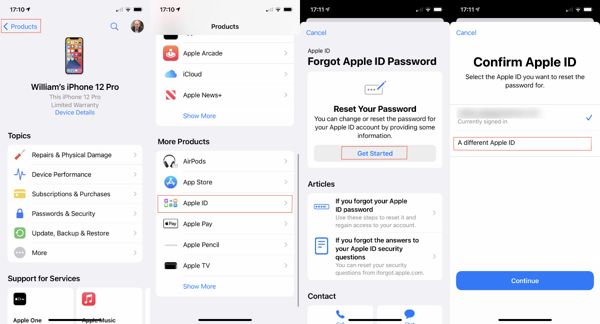
Otwórz Wsparcie Apple na dostępnym iPhonie.
Iść do Produkty, uzyskiwać Apple ID pod Więcej produktów, naciśnij Zaczynaj, wybierać Inny Apple IDi uderzył Kontynuować.
Wprowadź swój Apple ID, wpisz swój numer telefonu i postępuj zgodnie z instrukcjami, aby zresetować hasło.
Część 2. Jak mogę zresetować hasło do mojego Apple ID, jeśli je zapomniałem
Aby zresetować zapomniane hasło Apple ID, musisz spełnić wymagania wstępne. Jeśli nie możesz ich spełnić, najlepszym rozwiązaniem jest całkowite zrezygnowanie ze starego konta i utworzenie nowego Apple ID. Od tego momentu zalecamy iPassGoUmożliwia pozbycie się starego konta Apple ID z iPhone'a bez podawania hasła.

Ponad 4 000 000 pobrań
Usuń Apple ID z iPhone'a bez hasła.
Odzyskiwanie konta w przypadku zablokowania konta Apple.
Łatwa w obsłudze i nie wymagająca umiejętności technicznych.
Obsługuje szeroką gamę modeli iPhone'ów i iPadów.
Jak zresetować zapomniane hasło Apple ID na iPhonie
Połącz się z iPhonem
Otwórz narzędzie do usuwania Apple ID po zainstalowaniu go na komputerze. Wybierz Usuń Apple IDi podłącz iPhone'a do tego samego urządzenia za pomocą kabla Lightning. Kliknij Początek przycisk, aby kontynuować.

Usuń stary Apple ID
Sytuacja 1: Jeśli aplikacja Znajdź mój jest wyłączona, oprogramowanie natychmiast rozpocznie usuwanie bieżącego Apple ID z Twojego iPhone'a.
Sytuacja 2: Jeśli w systemie iOS 11.3 lub starszym włączona jest funkcja Znajdź mój, przejdź do Ustawienia, wybierać Ogólny, Wybierz Resetowaniei dotknij Zresetuj wszystkie ustawieniaNastępnie oprogramowanie usunie konto Apple.
Sytuacja 3: Jeśli funkcja Znajdź mój jest włączona w systemie iOS 11.4 lub nowszym, upewnij się, że włączono uwierzytelnianie dwuskładnikowe. Wprowadź 0000, sprawdź informacje o swoim urządzeniu i kliknij Początek aby rozpocząć proces.

Zaloguj się na nowe konto
Po usunięciu starego konta Apple odłącz iPhone'a, uruchom go ponownie i utwórz nowy Apple ID w aplikacji Ustawienia na urządzeniu.
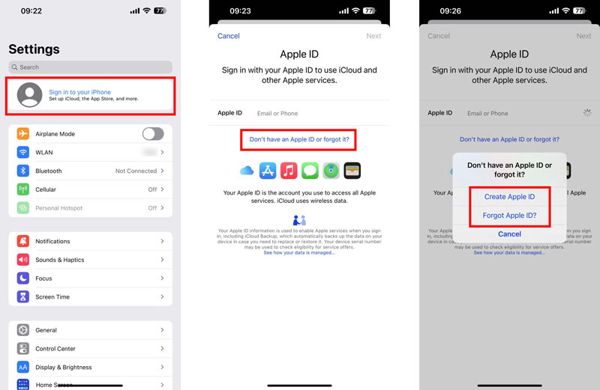
Wniosek
Teraz powinieneś wiedzieć, jak zresetować i zmień hasło Apple ID na iPhone, iPad, Mac, PC i online. Możesz wybrać odpowiednie podejście w zależności od sytuacji i postępować zgodnie z naszymi krokami, aby odzyskać dostęp do swojego konta. iPassGo to najlepsze rozwiązanie, aby usunąć stare konto Apple z urządzenia iOS. Jeśli masz inne pytania, wpisz je poniżej.
Gorące rozwiązania
-
Odblokuj iOS
- Recenzja bezpłatnych usług odblokowania iCloud
- Pomiń aktywację iCloud za pomocą IMEI
- Usuń Mosyle MDM z iPhone'a i iPada
- Usuń support.apple.com/iphone/passcode
- Recenzja Checkra1n iCloud Bypass
- Omiń hasło ekranu blokady iPhone'a
- Jak jailbreakować iPhone'a
- Odblokuj iPhone'a bez komputera
- Omiń iPhone'a zablokowanego dla właściciela
- Przywróć ustawienia fabryczne iPhone'a bez hasła Apple ID
-
Wskazówki dotyczące iOS
-
Odblokuj Androida
-
Hasło systemu Windows

